Hur krediterar jag en faktura och skapar en ny?
Senast uppdaterad:
Med Minuba blir faktureringen lätt, oavsett vad du behöver göra. I denna artikel ska vi gå igenom hur du kan kreditera en godkänd faktura med få klick och sedan skapa en ny utifrån den gamla fakturan. Du kan kreditera hela fakturan eller endast en del av fakturan.
Du behöver alltid kreditera om du vill ändra i en godkänd faktura.
Kreditera hela fakturan
För att kreditera en faktura, klicka på 'Faktura' i aktivitetsfältet i fakturan och välj sedan 'Kreditera faktura' i menyn.
Bekräfta genom att trycka på 'OK' i rutan som kommer upp.
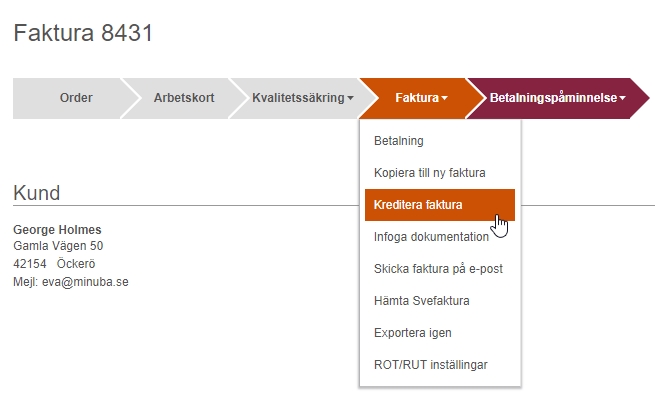
I fakturadetaljer kan du se referensen till den krediterade fakturan. Om du behöver kan du skriva in denna information på en fakturalinje på utkastet.

Du godkänner kreditnotan genom att klicka på 'Godkänn' under 'Handlingar' i den högra panelen. Ett nytt fönster öppnas där du har möjlighet att skicka ett mejl med kreditnotan till kunden.
Kontrollera att du är nöjd med dina upplysningar i mailet, gör eventuella ändringar och skicka e -postmeddelandet till kunden genom att klicka på 'OK'.
Kreditnotan läggs sedan in som betalning på fakturan du har krediterat.
Ingenting händer med arbetskortet och all relaterad information vid kreditering av en faktura. Endast fakturan krediteras.
Delkreditera en godkänd faktura
Klicka på 'Faktura' i processlinjen och välj 'Kreditera faktura' i menyn. Bekräfta genom att klicka på 'OK'.
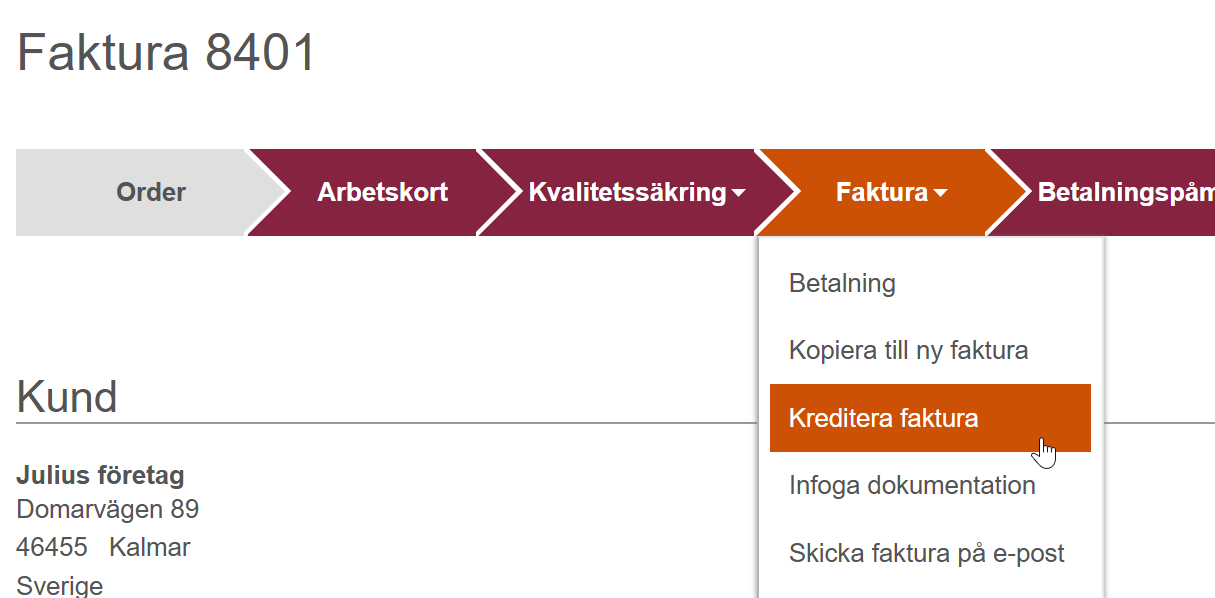
Nu ska du inte godkänna den med en gång. Här har du nu möjlighet att välja vad du vill kreditera.
Innehåller fakturan flera artikelrader varav några inte ska krediteras så tar du bort de som inte ska krediteras med hjälp av papperskorgen ute till höger på respektive artikelrad.
I exemplet nedan är det arbetskostnaden som ska krediteras. Då raderar jag mina övriga poster på utkastet så att jag endast har arbetskostnaden kvar som en fakturarad.
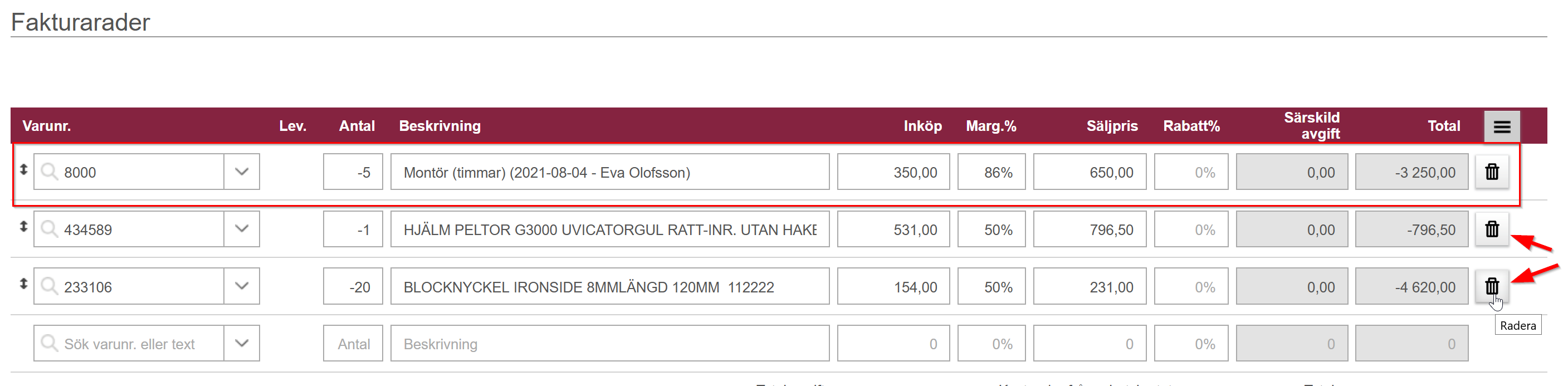
Ta en titt på din kreditnota genom att trycka på 'Skriv ut' symbolen bredvid 'Godkänn' knappen.
Om allt ser bra ut kan du godkänna kreditfakturan och välja om du vill skicka via e-post eller bara godkänna den.
Skapa en ny faktura baserad på den gamla
Följ stegen ovanför för att kreditera den felaktiga fakturan.
Efter att du har krediterat kommer du att befinna dig på din kreditnota, gå tillbaka till ditt arbetskort genom att trycka på 'Arbetskort'.
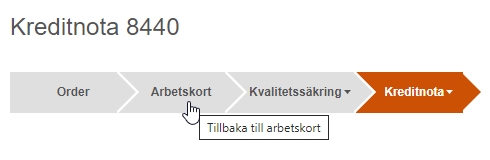
Under 'Faktura' väljer du din gamla faktura (den som du krediterade).
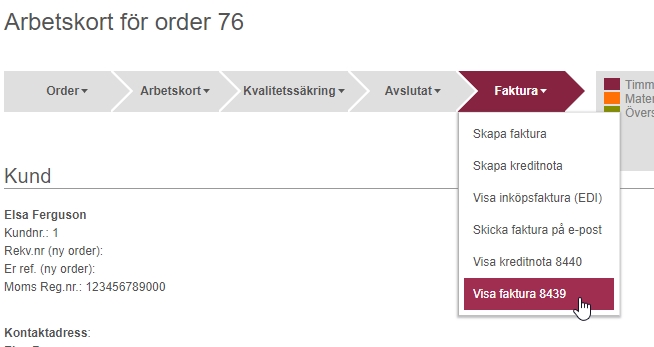
Inne på fakturan väljer du 'Faktura'-pilen igen och sedan 'Kopiera till ny faktura'.
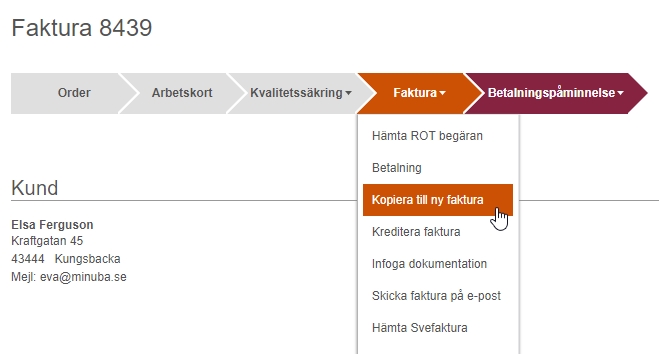
I rutan som dyker upp har du möjlighet att välja om du vill
- Kopiera till ny faktura
- Eller ny kreditnota
Du får också välja om du vill:
- Uppdatera kopian med fakturakund och adresser från arbetskortet - om du har ändrat kund eller adress på arbetskortet
- Behålla nuvarande fakturakund och adresser, så som det stod på den första fakturan som du krediterade
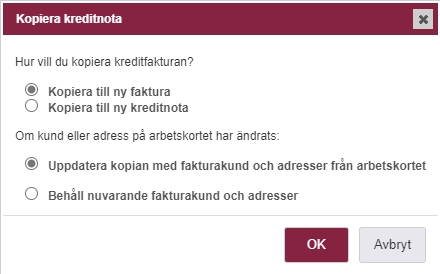
Nu har du skapat ett nytt fakturautkast och du kan göra dina ändringar.
När du är nöjd med ditt utkast kan du godkänna och skicka via e-post eller bara godkänna den.
Här hittar du din kreditnota i Minuba
Om du vill gå tillbaka och titta på en kreditnota som du inte kommer ihåg numret på, kan du alltid hitta den genom att gå in på arbetskortet och titta under rubriken 'Fakturor'.

Du hittar alla dina kreditnotor återfinns också under 'Fakturering' och 'Betalade'.
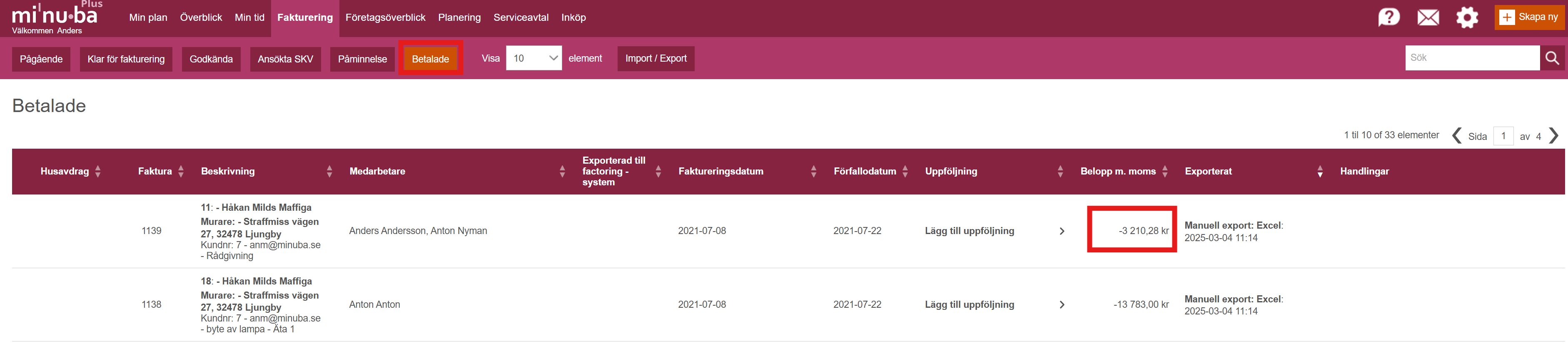
OBS! Alla kreditnotor är angivna med negativt belopp.
Jag har krediterat men mitt material på arbetskortet är fortfarande låst till fakturan?
Om du har krediterat en faktura och sedan går tillbaka till ditt arbetskort så kommer du att se att ditt material fortfarande är låst till din faktura.
Anledningen till det är att man i de flesta fall vill skapa en ny faktura baserat på den gamla när man har krediterat, därför är allt kvar på den gamla fakturan så att man kan kopiera den till en ny faktura.
Vill du istället flytta tillbaka materialet till ditt arbetskort igen, måste du låsa upp ditt material.
Det kan du göra genom att trycka på det lilla hänglåset efter varje artikelrad under rubriken 'Material och timmar låsta till faktura' på ditt arbetskort.
Hänglåset öppnas och byter färg till grön.
Spara dina ändringar så hoppar raderna upp till 'Materialregistrering' alt 'Rapporterade timmar' igen.
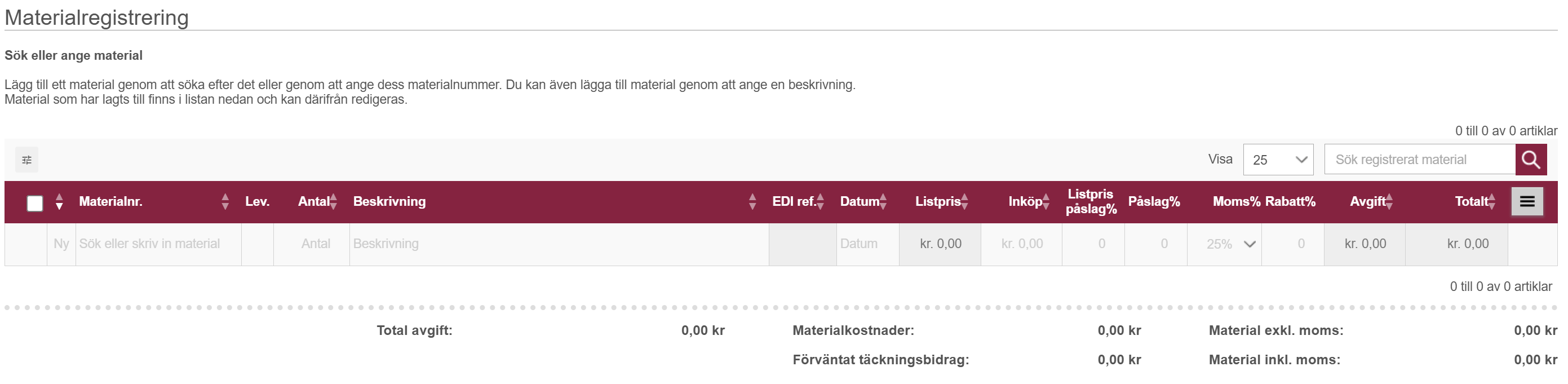
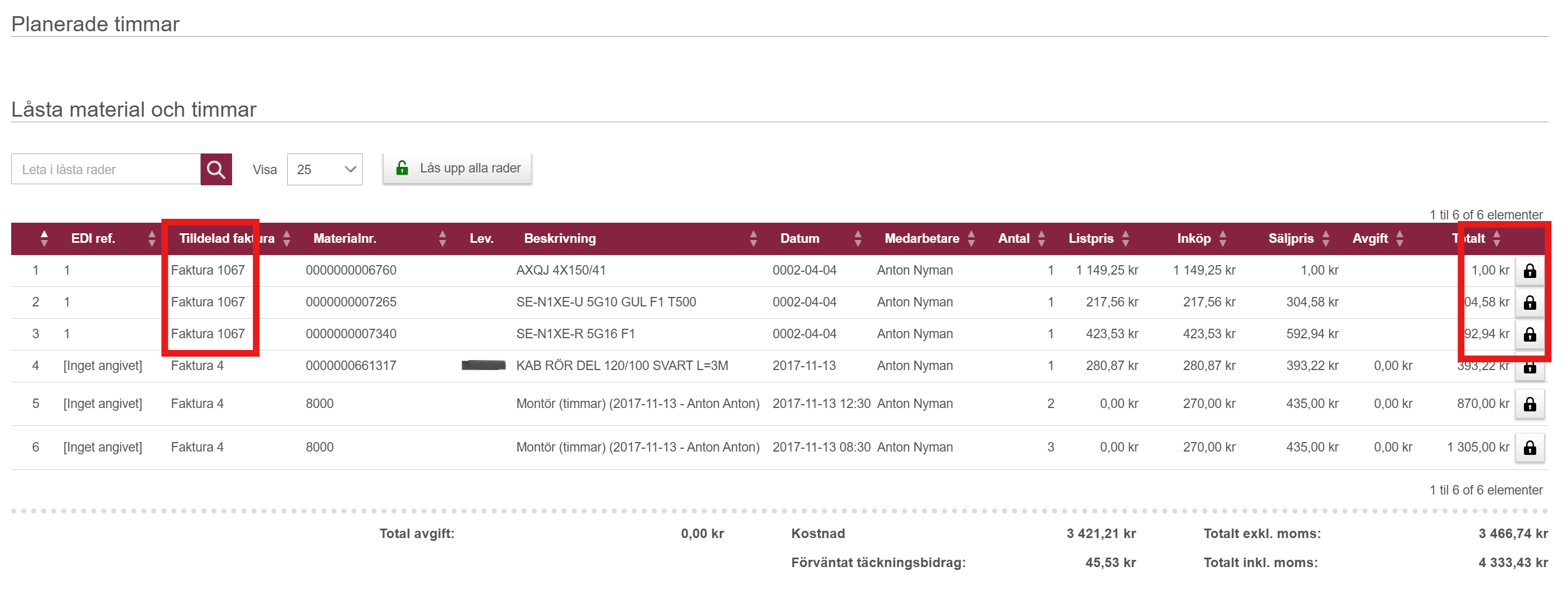
Hittade du inte vad du sökte?
Har du fortfarande frågor?
Kontakta vår kundsupport
måndag - fredag kl. 09-16
Med Minuba Plus kan du få support både via mail och telefon.
Som Minuba GO! kund kan du få support på följande e-postadress.